วิธีการตั้งค่า Keyboard ภาษาไทยใน Windows 7 ฉบับสมบูรณ์
บทความนี้ผมจะแนำการตั้งค่าและเพิ่ม Keyboard ภาษาไทยใน Windows 7 ครับ ทำเป้นขั้นตอนแบบ Step By Step เหมาะสำหรับมือใหม่ครับ
มาดูวิธีทำกันเลยครับ วิธีการตั้งค่า Keyboard ภาษาไทยใน Windows 7 - เข้าไปที่ Start >> Control Panel 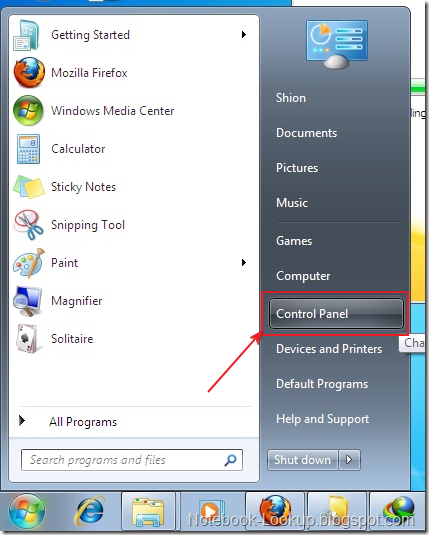
- กดเลือก Clock, Language and Region 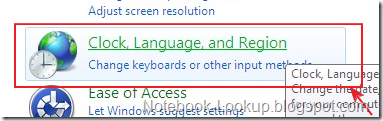
- เลือก Region and Language 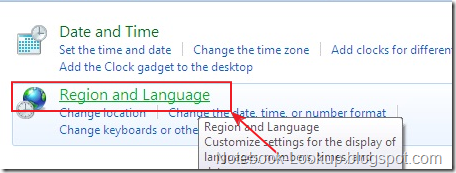
เริ่มจากการตั้งค่า Keyboard ภาษาไทยครับ
- เลือกแท๊บ Keyboard and Language กดปุ่ม Change Keyboards 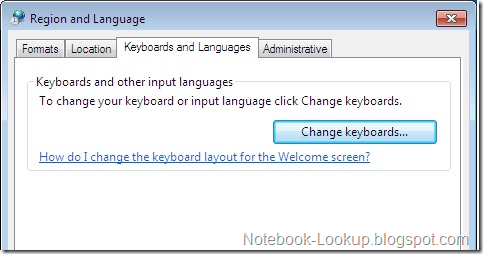 - กดปุ่ม Add เพื่อเพิ่มภาษาครับ 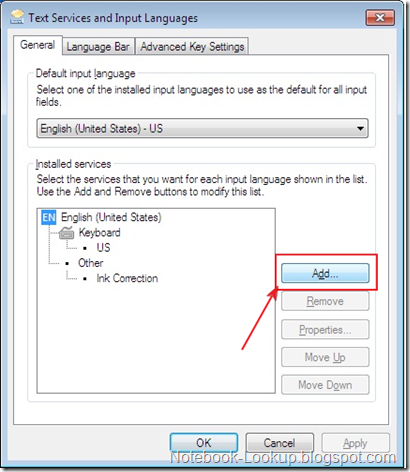 - เลือกไปที่ Thai(Thailand) >> Keyboard แล้วติ๊กเลือก Thai Kedmanee เสร็จแล้วกด OK ครับ 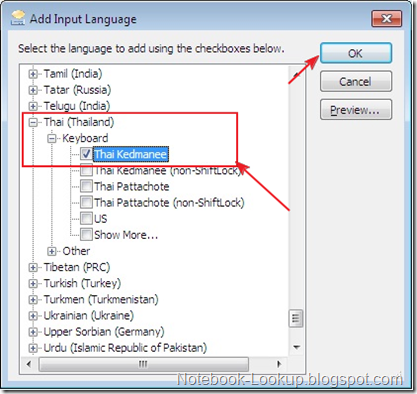 - ถ้าทำถูกแล้วจะได้แบบนี้ครับ 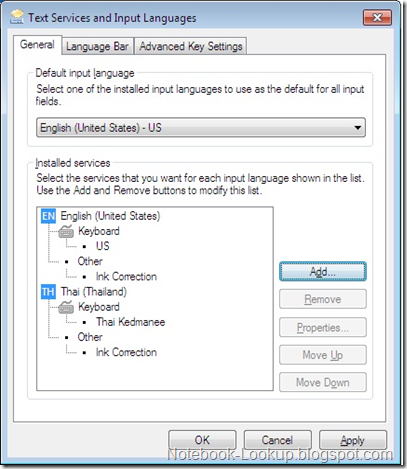
- ต่อไปตั้งค่าปุ่มตัวหนอน สำหรับการเปลี่ยนภาษาครับ
กดไปที่แท๊บ Advanced Key Setting จากนั้นกดปุ่ม Change Key Sequence 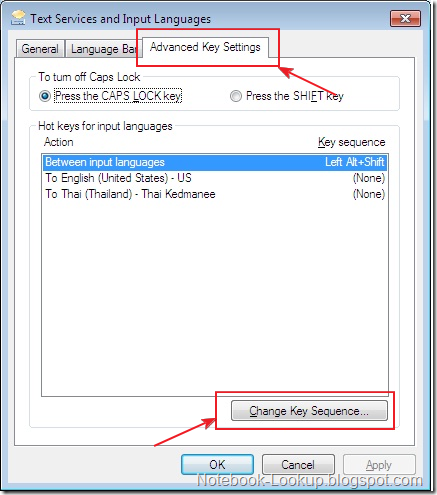
- ในช่องแรก ให้เลือก Grave Accent (ส่วนช่องด้านหลังไม่ต้องเลือกครับ ) กด OK 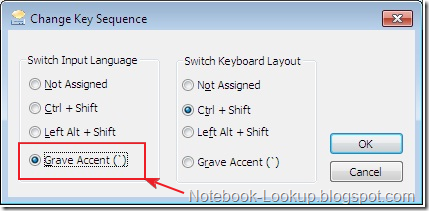 - ถ้าได้ผลแบบในรูป ก็เสร็จแล้วครับ 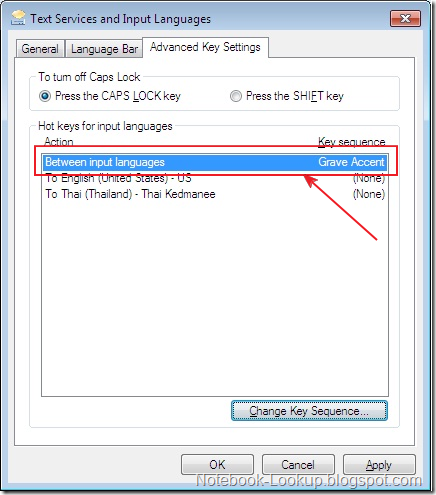 - ทดลองเปลี่ยน Keyboard โดยการกดปุ่มตัวหนอน หรือจะลองกดดูที่ Taskbar ก็ได้ครับ 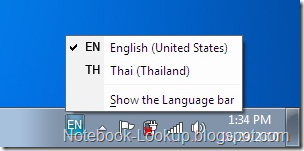 |
